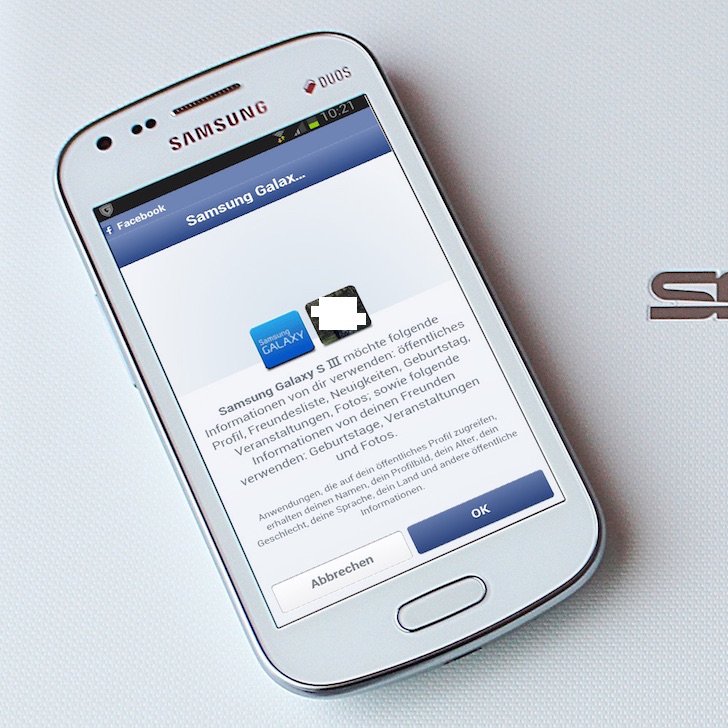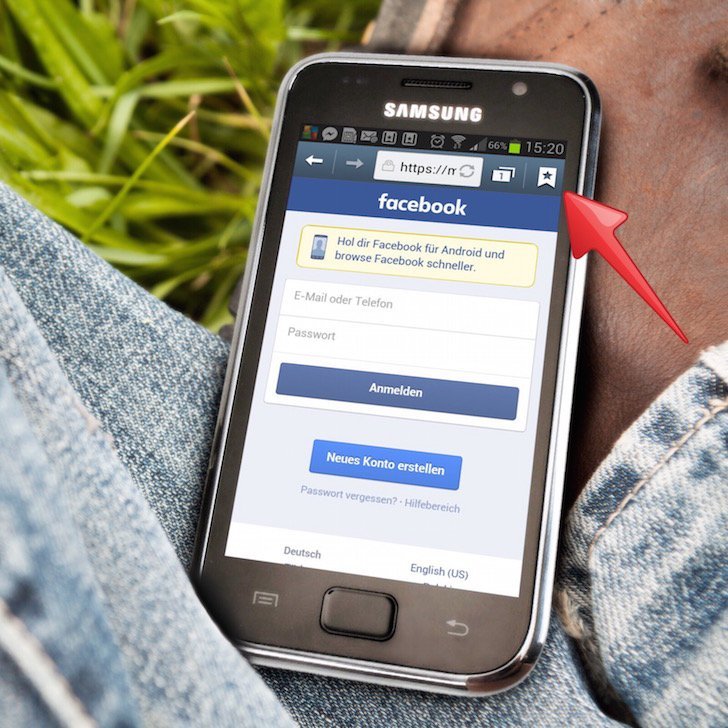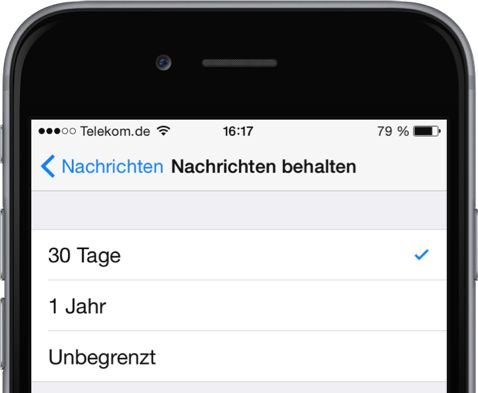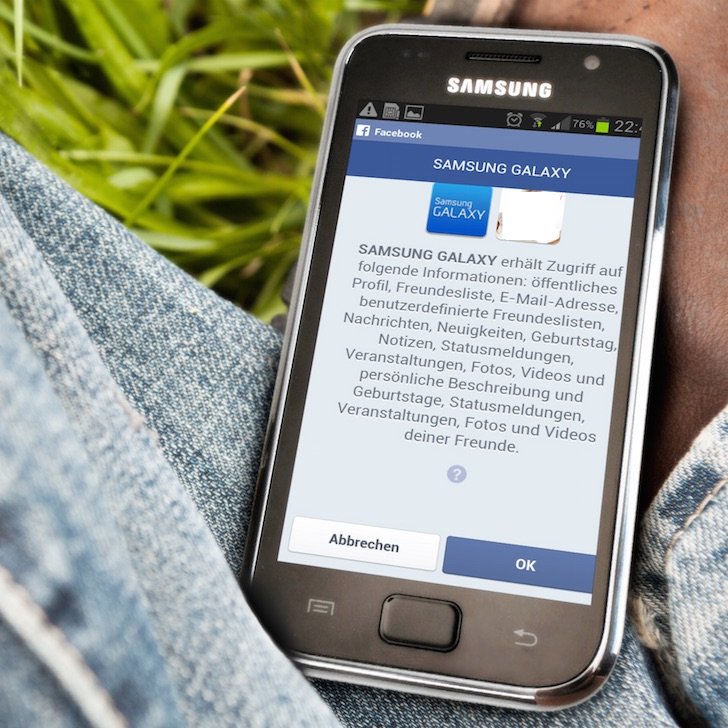
Sie nutzen ein Android-Smartphone von Samsung, zum Beispiel das Galaxy, und Sie haben die Facebook-App darauf installiert, wollen sich aber weder “einmalig anmelden” noch Samsung den Zugriff auf Ihre Facebook-Daten gewähren?
Samsung bittet beim Galaxy um “einmalige Anmeldung”
Dann geht es Ihnen vermutlich wie unzähligen anderen Anwendern, die sich darüber beklagen, dass nach der Anmeldung in der App statt der Facebook-Timeline das “Samsung Galaxy”-Symbol erscheint mit der Aufforderung zur “einmaligen Anmeldung”.
Selbst wenn Sie sich angemeldet haben, nervt das Smartphone weiter, dann mit Meldungen wie “Einmalige Anmeldung fehlgeschlagen” oder “Einmaliges Anmelden erneut versuchen”.
“Samsung Galaxy möchte in Ihrem Namen posten”
Ebenfalls auf der Skala unbeliebter Meldungen ganz oben stehen Fragen wie “Samsung Galaxy möchte in Ihrem Namen posten” oder “Samsung möchte Zugriff auf folgende Daten haben” … Ganz deutlich wird Samsung mit dieser “Bitte”:
“Samsung möchte folgende Informationen von dir verwenden: öffentliches Profil, Freundesliste, Neuigkeiten, Geburtstag, Veranstaltungen, Fotos, sowie folgende Informationen von deinen Freunden verwenden: Geburtstage, Veranstaltungen und Fotos”:
Nicht weniger deutlich diese Anfrage:
Für datenbewusste User sind diese Freigaben ein Unding, ein absolutes No Go!
Unser Tipp: De-Installieren
Das Problem wird im Internet tausendfach beschrieben, viele User sind betroffen. Eine Lösung indes ist nur so zu bekommen: De-Installieren bzw. löschen Sie die Facebook-App einfach, und rufen Sie Facebook zukünftig im Internet-Browser Ihres Smartphones auf durch Eingabe der Web-Adresse
Facebook.de
Das klappt ganz wunderbar, weil die Facebook-Seite für Mobilgeräte optimiert ist. Die Anmeldeseite im Internet-Browser sieht dann so aus:
Ignorieren Sie einfach “Hol dir Facebook für Android und browse Facebook schneller” (was für ein schlechter Witz!), und geben Sie Ihren Anmeldenamen und Ihr Kennwort ein – schon sind Sie drin.
Die Bedienung ist weitgehend identisch mit der in der Facebook-App, allerdings entfallen nervige Fragen.
Facebook-Link auf dem Android-Smartphone ablegen
Damit Sie Facebook trotz gelöschter Facebook-App genau so schnell starten können wie zuvor, müssen Sie die Webseite als Favorit kennzeichnen und ein Symbol auf dem Homescreen ablegen. Dazu gehen Sie wie folgt vor:
Tippen Sie oben rechts auf das Symbol “Favorit” …
… und dann auf “Favorit hinzufügen”. Geben Sie in das Feld “Name” die Bezeichnung “Facebook” ein (löschen Sie ggf. die Bezeichnung “Willkommen bei”). Bestätigen Sie Ihre Auswahl mit “Speichern”. Damit wird ein Favorit in Ihrem Internet-Browser abgelegt, der die Adresse Facebook.de und den Namen “Facebook” enthält.
Im nächsten Schritt tippen Sie so lange auf den soeben angelegten Favoriten, bis dieses kontextsensitive Menü erscheint:
Wählen Sie “Shortcuts hinzufügen”, und sofort wird auf dem Homescreen dieses Symbol hinzugefügt …
… das Sie nun an eine beliebige Stelle auf Ihrem Homescreen ziehen können.
Dadurch haben Sie – wie zuvor mit der Facebook-App – ein eigenes Facebook-Symbol auf dem Homescreen und können Facebook über den Internet-Browser Ihres Android-Smartphones aktivieren.
Nun allerdings weniger neugierig und nervig … 😉
Verwendete Hardware und Software für diesen Beitrag
- Samsung Galaxy S2, Modellnummer GT-I9100
- Betriebssystem Android 4.1.2
- Facebook-App 30 vom 21.07.2015